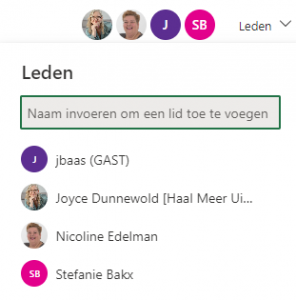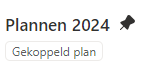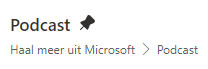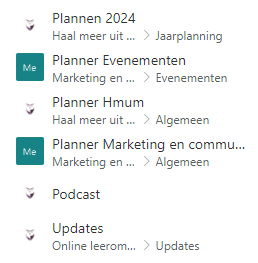Planner is fantastisch en wordt steeds verder ontdekt. Velen kennen het als een planbord in Teams, dat vele mogelijkheden bied en ik dus zeker aanbeveel. Ik ben enorm fan van Planner, maar er is een heel belangrijk aandachtspunt dat je wel moet weten. Dat heeft te maken met het toevoegen van leden.
Voeg je namelijk een lid toe via de online planner (in de webbrowser dus), dan krijgt diegene ook toegang tot het team en dus de communicatie en de bestanden! En nog gevaarlijker: alle leden mogen dat doen, dus niet alleen de teameigenaren!
Het toevoegen van leden kun je online bovenaan doen:
Velen weten niet dat als je dat zo doet, diegene dus ook als lid of gast toegevoegd wordt aan het team. En dat is lang niet altijd de bedoeling.
Hoe weet je of het gaat om een gekoppeld plan, dus of er überhaupt een team achter zit?
Dat kun je zien. Boven de eerste bucket staat de naam van het plan. Daar staat bij of het een gekoppeld plan is of zelfs de naam van het team/kanaal.
Ook in de linkerbalk kun je het meestal zien, maar dat is niet 100% waterdicht. Bij Podcast bijvoorbeeld staat links niets, maar als ik naar Podcast zelf ga zie je dat het wel uit een team komt (zie bovenstaande afbeelding):
Hoe voeg je dan mensen toe zonder dat je ze toevoegt aan het team?
Dat kan niet. Tenminste, ik kan er niets over vinden en ook een aantal mede-trainers hadden geen oplossing.
Een oplossing is om een nieuwe plek te creëren waar iedereen wel bij mag en dan een kopie van het plan maken en daarna de oude verwijderen. Dit kan echter weer problemen opleveren doordat de voltooide taken als open taken geplaatst worden. Ik adviseer daarom zeker om de situatie te bespreken met een ict’er. Voeg in ieder geval niet lukraak mensen toe om een datalek te voorkomen.
Een andere vraag die omhoog zal komen: kan ik dan blokkeren dat iemand anders zomaar iemand toevoegt? Nee, helaas niet. Zelfs als je geen teameigenaar bent kun je mensen toevoegen aan het plan en daarmee dus ook aan een team…
Geen bangmakerij
Ik wil niemand bang maken: het overgrote deel van de gebruikers opent Planner via Teams. Maar goed, het kán wel, dus het is belangrijk om als teameigenaar regelmatig je teams langs te lopen: wie heeft er toegang tot welk team en mag dat inderdaad?
Wil je meer inspiratie over de Microsoft Office Programma’s, zoals Planner? Bestel dan mijn boek. De 5e druk is binnen!